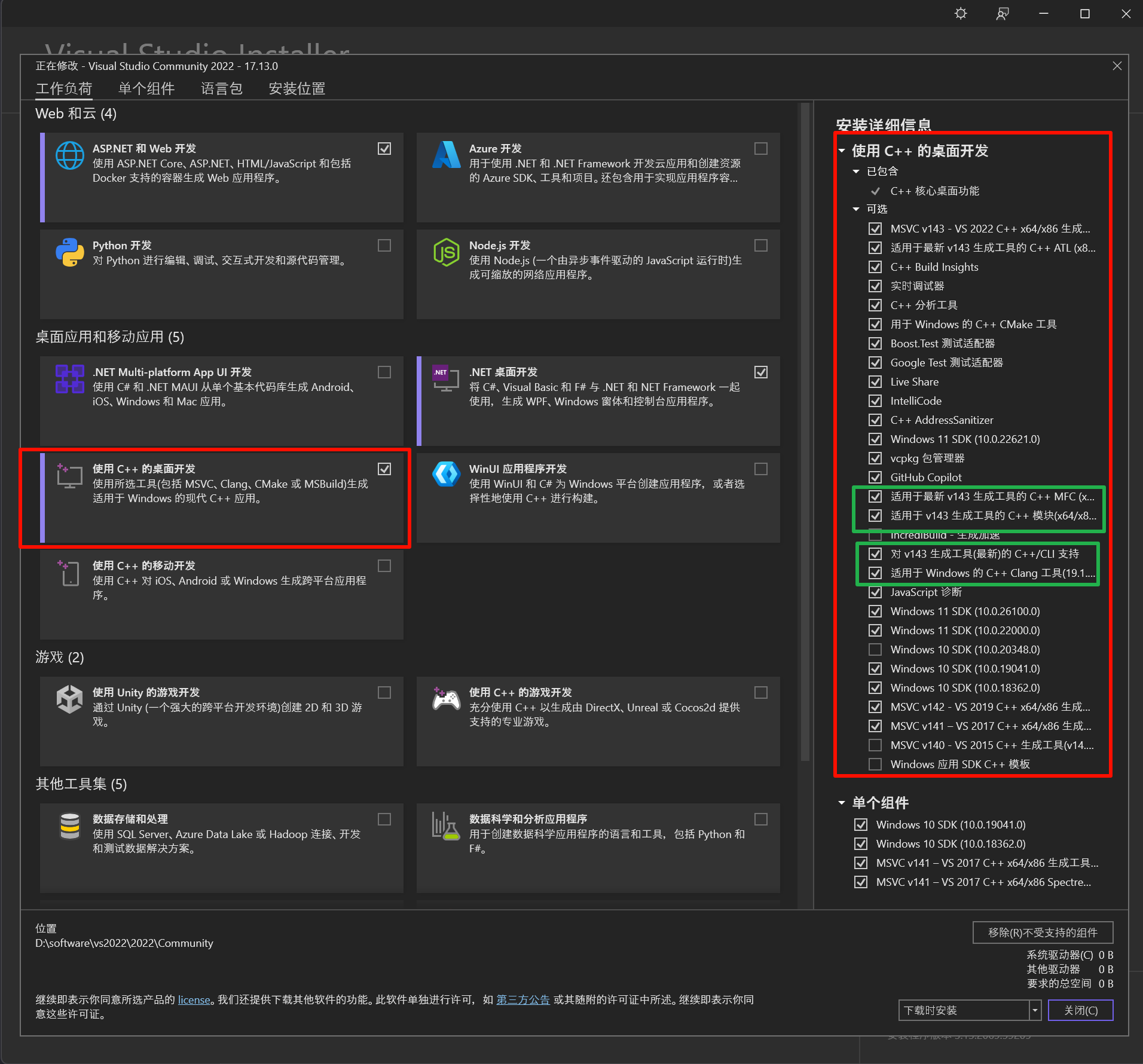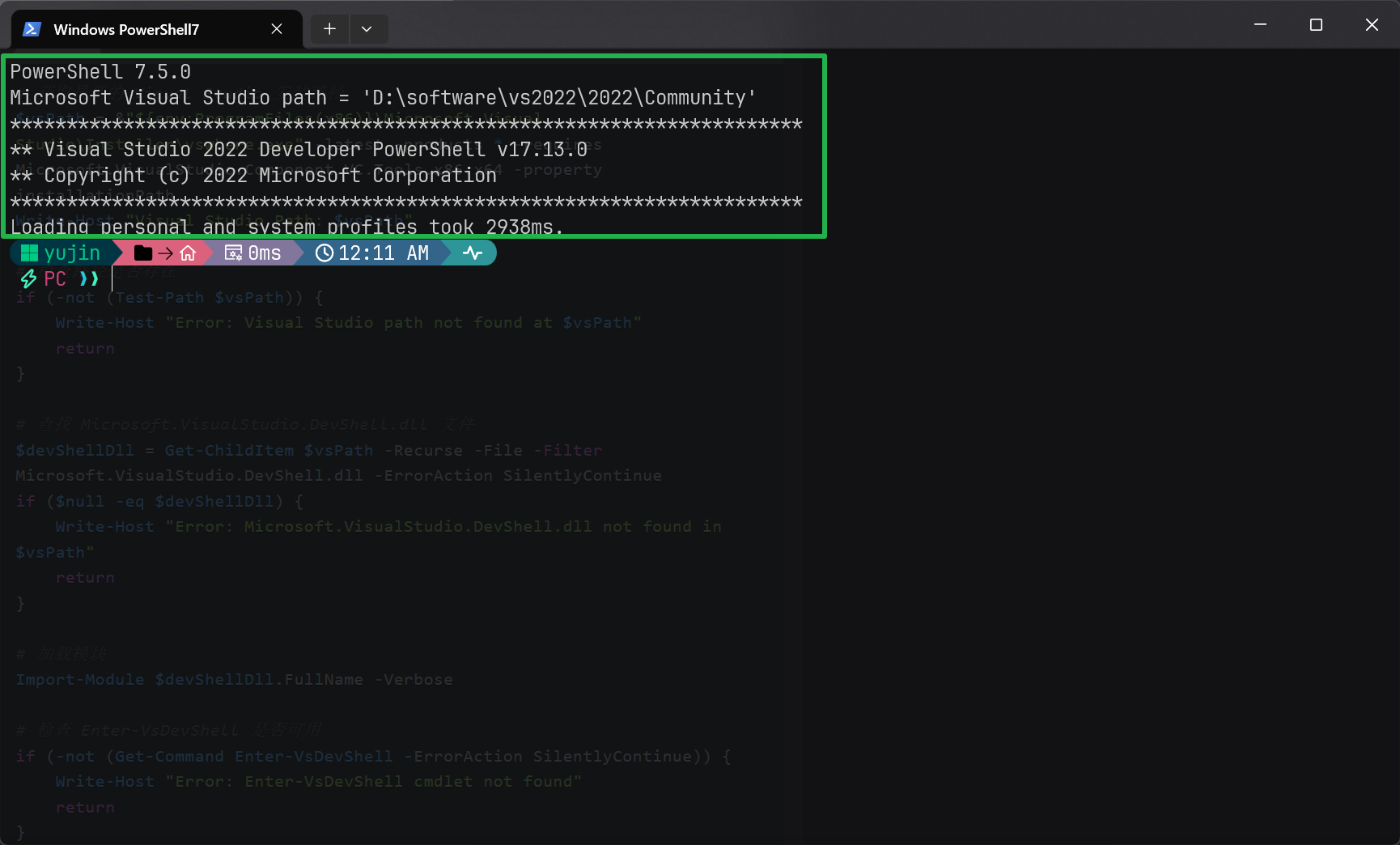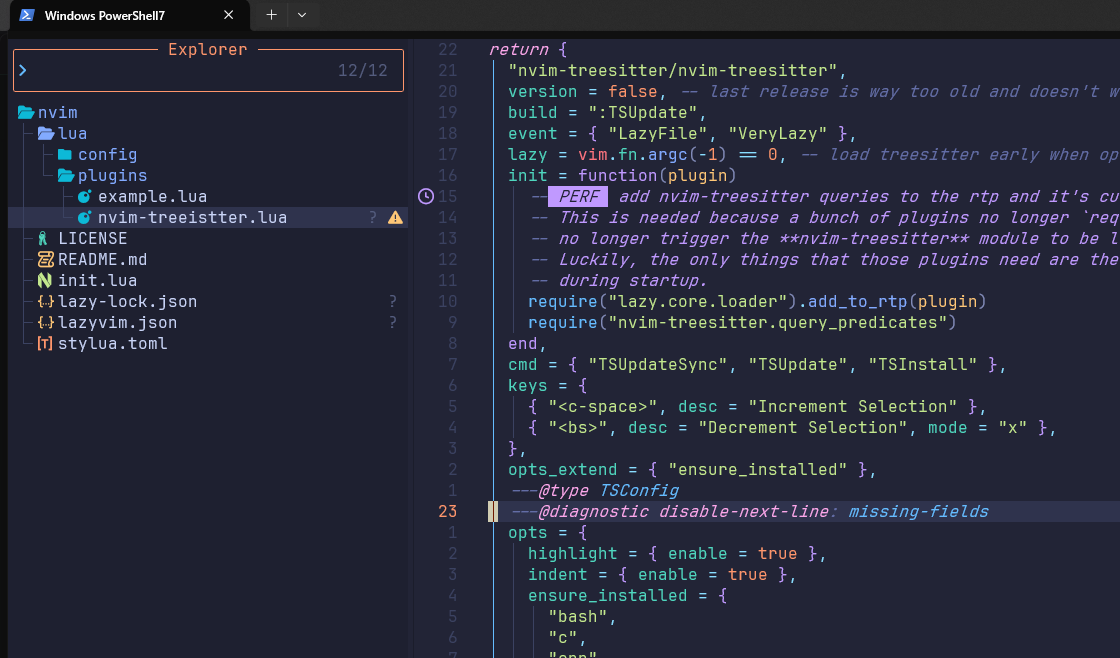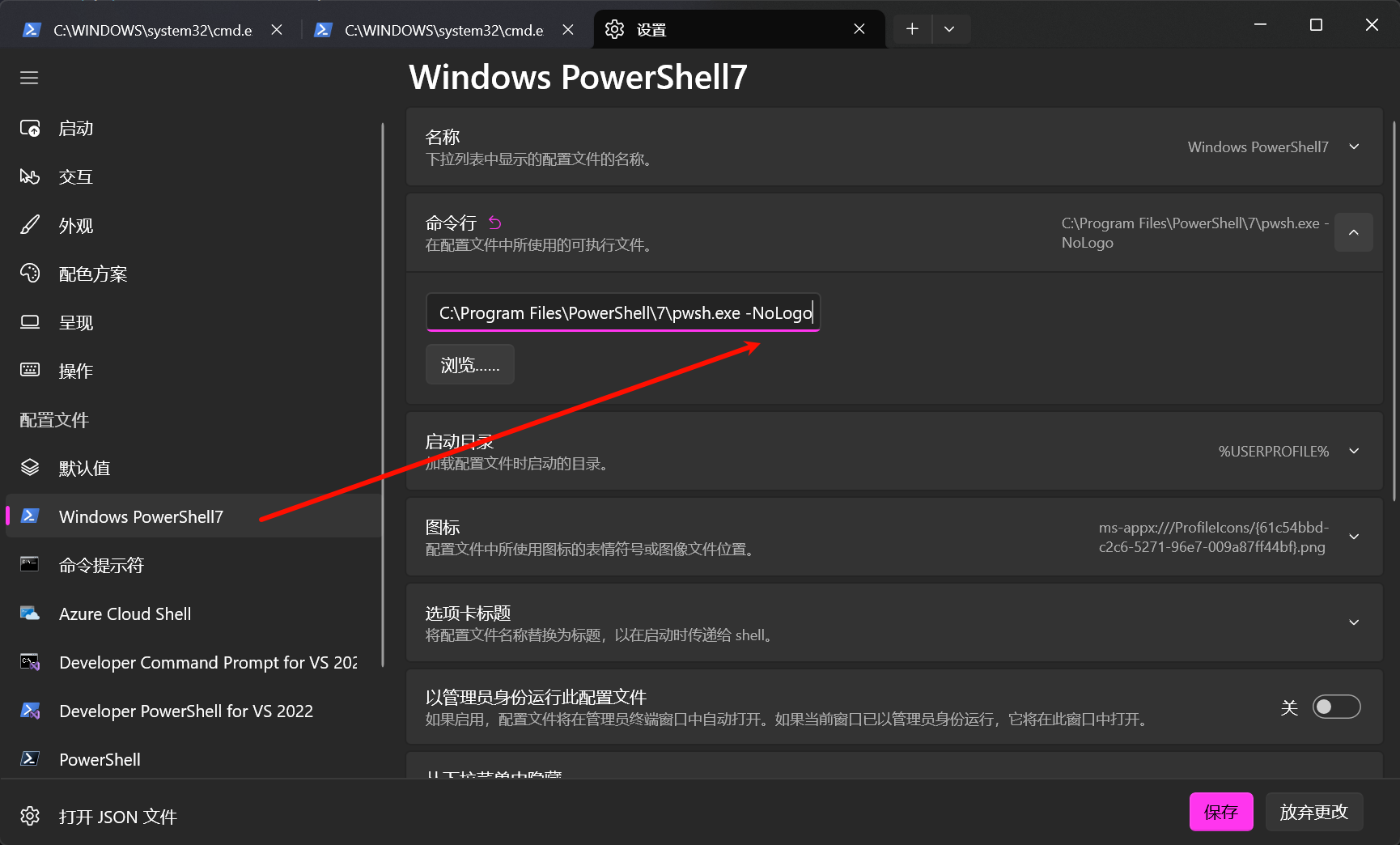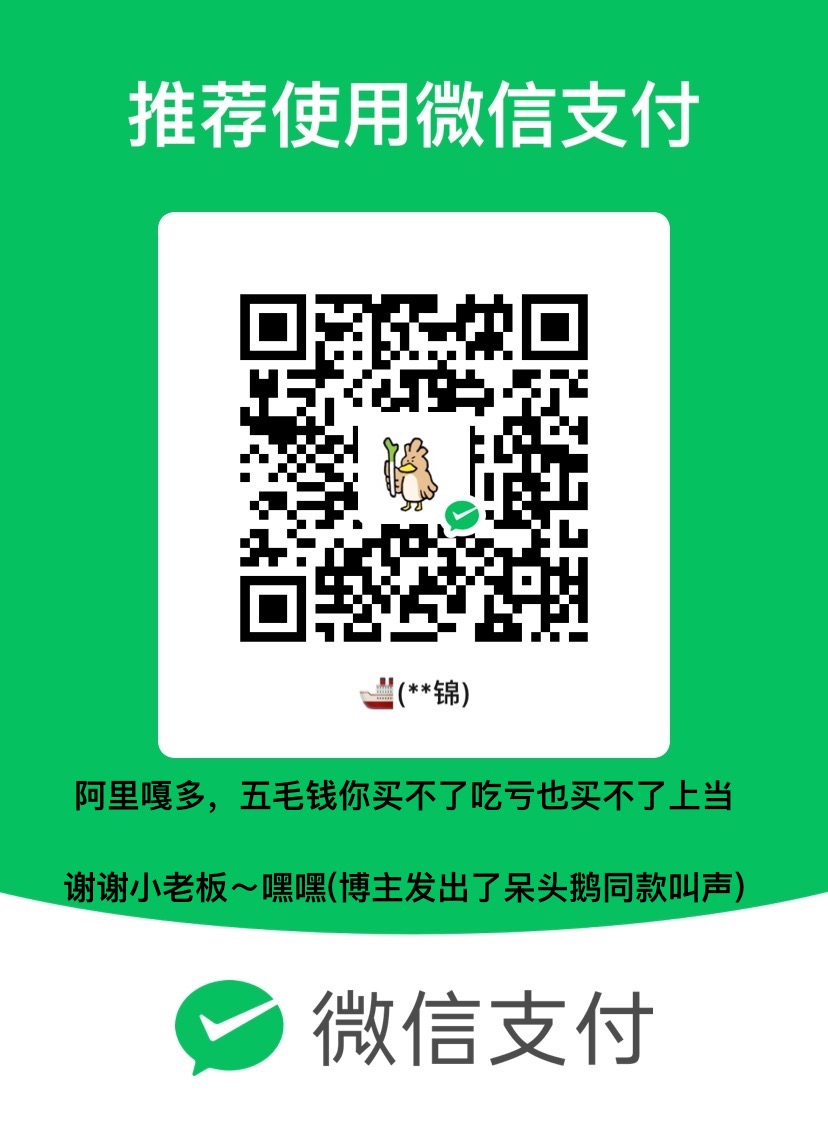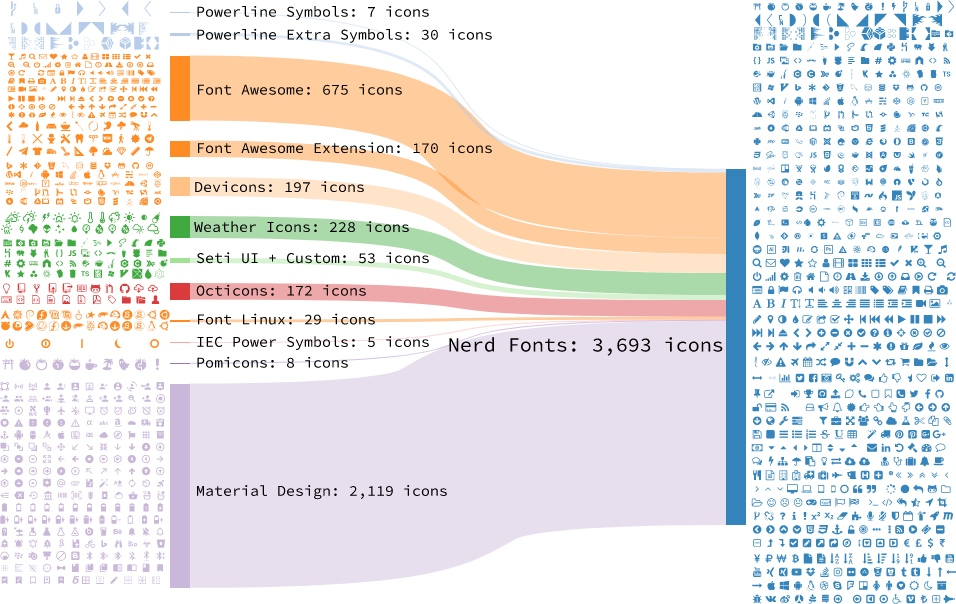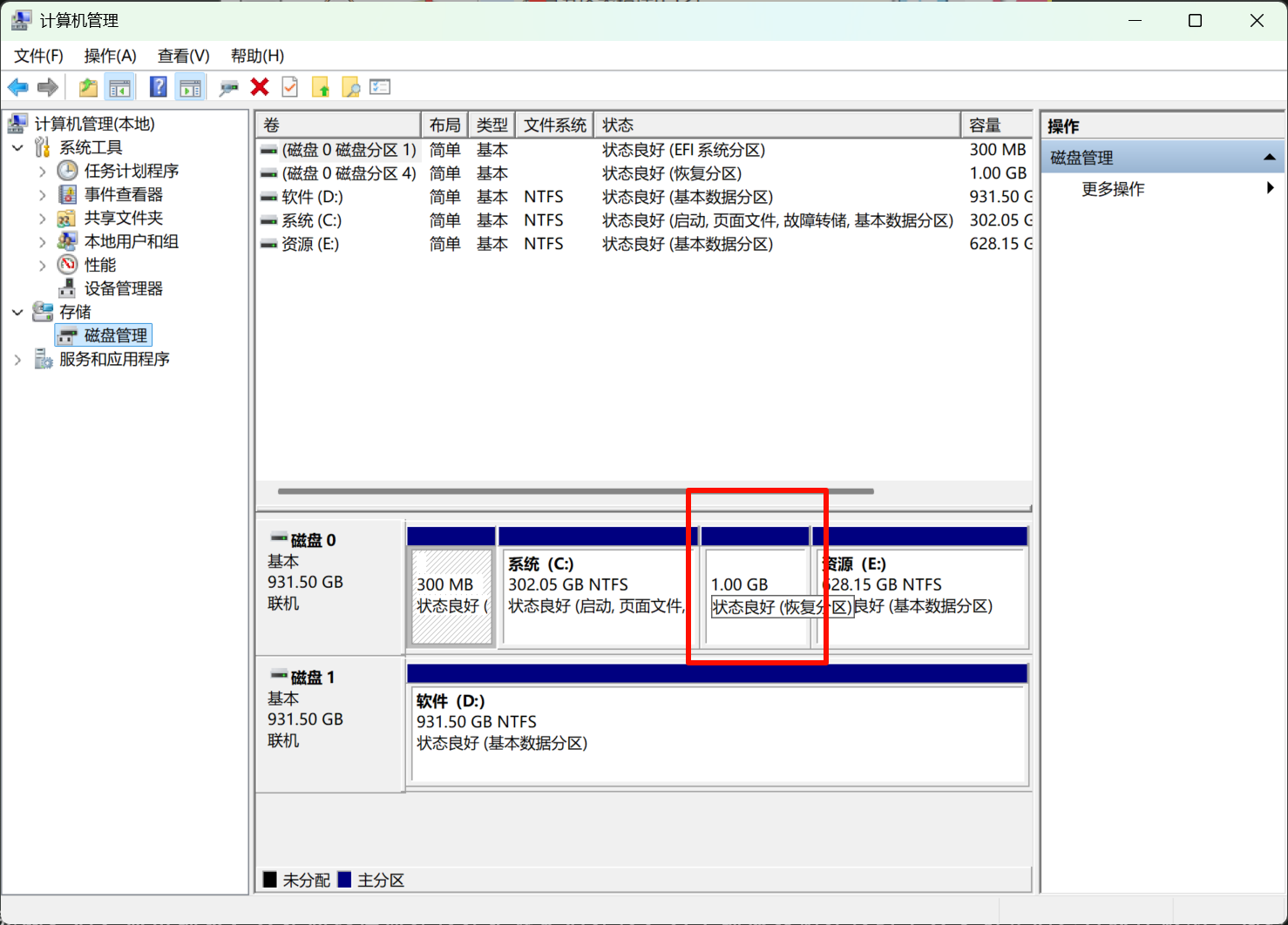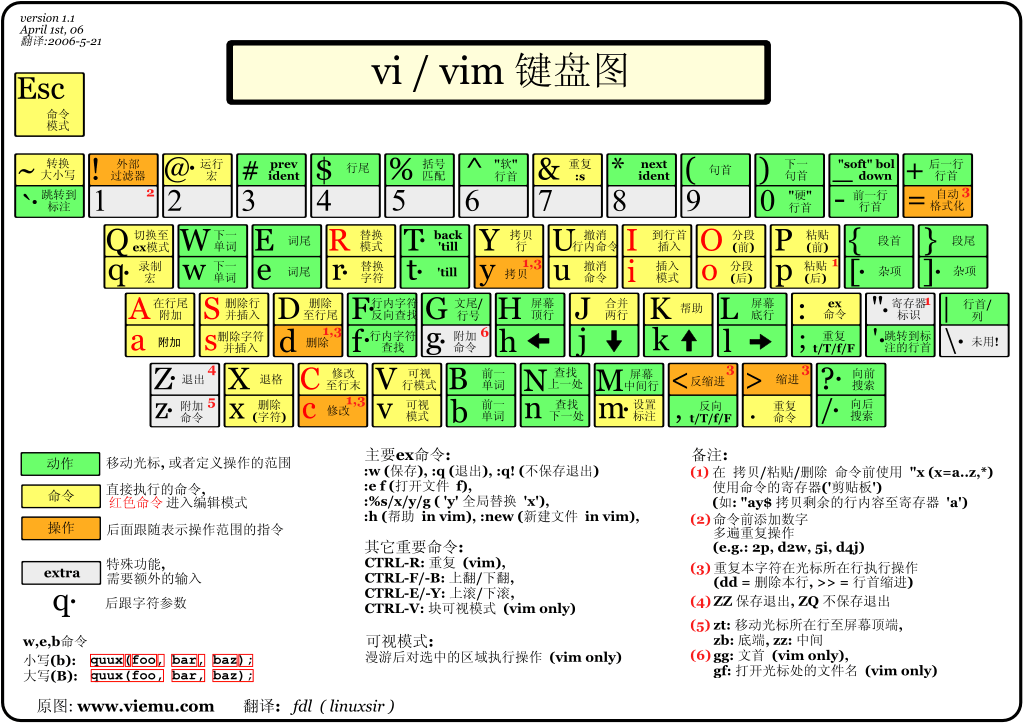Windows下配置treesitter
treesitter是neovim的一个支持编程语言解析的LSP的管理工具,在Linux下支持的很好,但是Windows下如果用它来安装各种语言的LSP,就容易报错,我发现原因是安装某种语言的LSP是通过GitHub进行下载的,然后其中一个语言,lua的lsp安装下来库是.so,Windows下没办法编译。看了看官网的解决方式:Windows support · nvim-treesitter/nvim-treesitter Wiki,需要Windows上能使用clang或者其他的方式进行编译,比如使用scoop安装zig,然后将其在treesitter相关配置的.lua中设置为编译选项,而不是gcc等。
下面是一个Windows下从安装clang到配置、再到配置treesitter的一个简单教程如何在 Windows 11 上安装 neovim treesitter — How to install neovim treesitter on Windows 11,结合上面官网给出的解决方案进行处理就行
但是可能会遇到一些问题,比如里面修改powershel的配置文件,改完之后报错VS2017中“项目无法加载,因为它缺少安装组件”的解决方法_无法加载,因为它缺少安装组件。若要解决此问题,请使用以下选择启动 visual studio-CSDN博客,缺少Microsoft.VisualStudio.Component.VC.Tools.x86.x64-腾讯云开发者社区-腾讯云。下面是我实践之后的解决方案:
首先就是不一定要按照他一样创建一个Powershell.ps1文件,我们使用自己现有的就行,之前配置powershell的oh-my-posh已经创建了一个$HOME\Documents\PowerShell\Microsoft.PowerShell_profile.ps1,我们直接在里面写上就行:
powershell7和powershell5位置不一样,PowerShell文件夹是7的,WindowsPowerShell文件夹是5的,之所以写入配置,是因为安装LSP在编译时调用的cmd命令,而cmd命令无法自己加载VS的clang环境,需要在启动powershell的时候利用powershll的启动配置文件启动,所以在这个powershell下打开nvim,然后nvim在窗口下打开并执行cmd终端运行安装命令,这样cmd就也处于clang环境下了。所以如果你配置nvim,想要在powershell5下安装LSP,就改powershell5的配置,否则改7的。
1 | oh-my-posh init pwsh --config 'C:\Users\PC\AppData\Local\Programs\oh-my-posh\themes\montys.omp.json' | Invoke-Expression |
VS安装管理器中,左边选C++开发工具包,右边把绿色的选上。
这样之前配置的powershell.ps1就能正常运行,打开一个终端显示:成功了
之后可以按照教程继续操作了。
我参考教程及官网,以及之前修改logo的经验,在lua下的config文件夹下新建了一个my-treesitter.lua的文件夹,然后lazyvim官网的配置LazyVim — TreeSitter | LazyVim拷贝进来,最后在最下面的config = function的方法体中加入了上面treesitter官方为支持Windows配置的链接中给出的一些建议,设置treesitter的installer的构建工具:
1 | require("nvim-treesitter.install").compilers = { "clang", "gcc" } |
在这里我并没有按照官方的建议禁用掉使用git进行下载,因为我发现禁用了之后我下载语言LSP的时候会报无法连接,请检查网络的错误,不禁用的话则会正常
对了,不要忘了在lazyvim官方给出的配置大括号最前面加上return,至于为什么,powershell配置+lua{}报错 - Kimi.ai这里面给出了解释。
下面是完整的my-tree-sitter.lua的配置内容:
1 | return { |
最后也是配置成功了,因为此前lua的LSP总是安装不出来,现在成功了,也能高亮显示了:
如果不想要终端打印信息/终端打开速度太慢:
有种方法,我们改powershel5的启动文件,即
C:\Users\你的用户名\Documents\WindowsPowerShell\Microsoft.PowerShell_profile.ps1而不是powershell7的配置文件C:\Users\你的用户名\Documents\PowerShell\Microsoft.PowerShell_profile.ps1。然后平时使用nvim的时候使用powershell7,而想要安装或者更新LSP的时候,使用powershell5打开,然后更新nvim的LSP。
这种方式确实是可以的。
终端不想打印启动信息:在启动powershell程序最后加上参数
-NoLogo